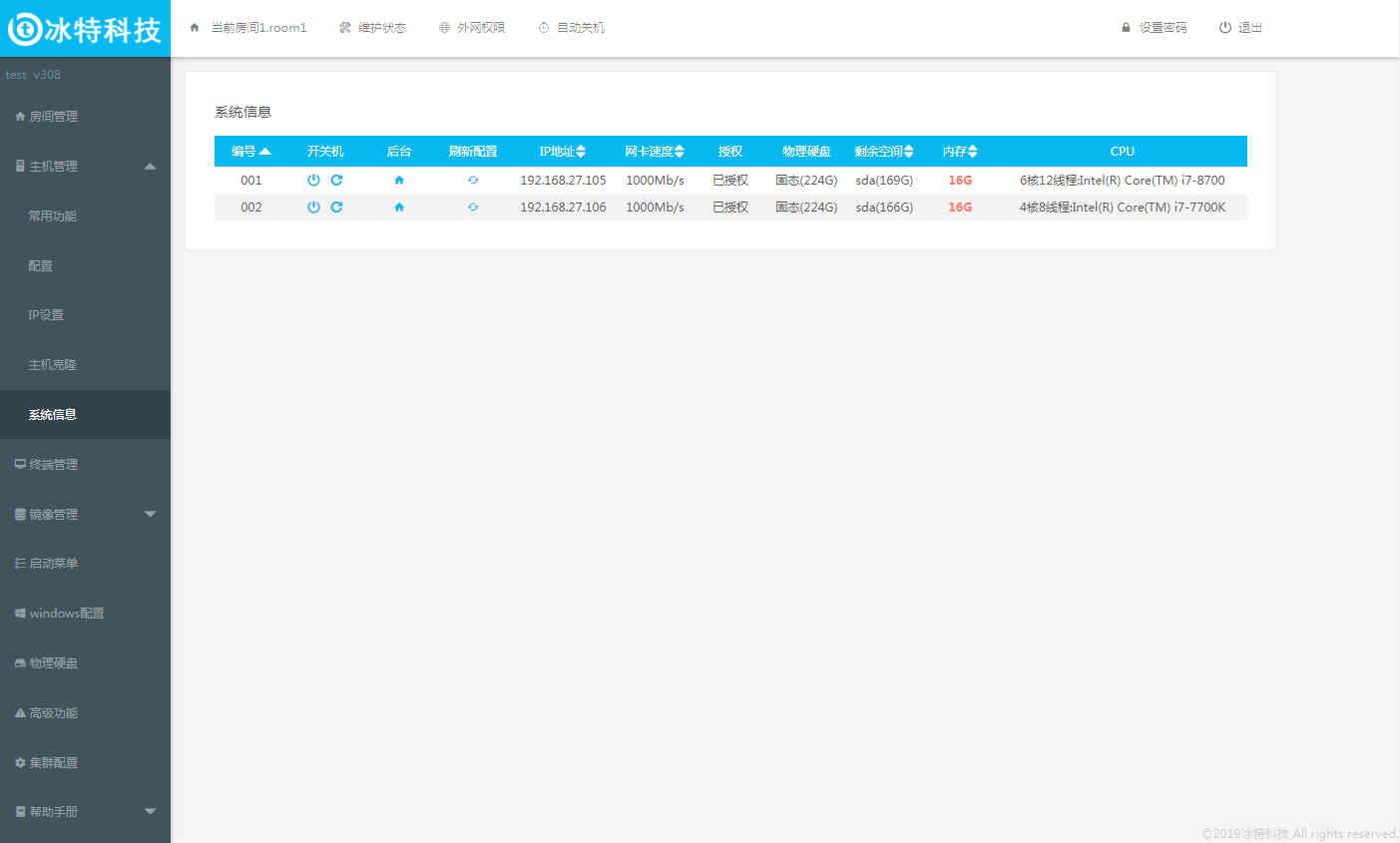常用功能
展示当前房间所有的主机列表,并显示它们的主机开关状态、终端开关状态等。
- 批量操作 : 可批量操作主机与终端的
开启、关闭(强制关机)、重启等操作。 - 编号 :主机的编号与终端的编号(终端编号位于右侧按钮中1、2、3、4),终端编号与主机编号都是在加入集群时配置的,基本上终端编号是对应机房中桌子/显示器上的编号对应的。方便在集群中找到现实中的使用终端。
- 开关机:单台主机操作,单击 图标,进行唤醒、关机操作。 图标 为主机的重启按钮图标。
- 后台 :单击列表中的后台对应下 图标,可转到此主机的后台管理系统。
- 刷新配置 :单击 图标刷新主机的配置(有些情况下,主机已成功开机,但是集群未刷新到主机的状态的情况下使用)
- IP地址 :主机后台的管理系统的IP地址,这个IP地址非常重要,远程管理都是在用这个地址通讯。
- 维护状态 :若主机进入
维护状态,即主机重启会自动进入到后台管理系统。 一般同传、不想终端自动启动,都会暂时让主机进入到维护状态

配置
- 批量运行指令 : 可以批量执行主机控制台中的指令,常见的有
license 序列号批量激活所有主机后台。 - 批量配置 : 批量设置
管理密码、自动关机、禁止OS关面、自动分配内存、禁用外网等。 - 同传配置 : 可以将主机的配置同传给其它主机,先通过 图标跳转到主机后台,配置完成后,回到集群通过单击 图标再将此主机的配置同传给所有主机。
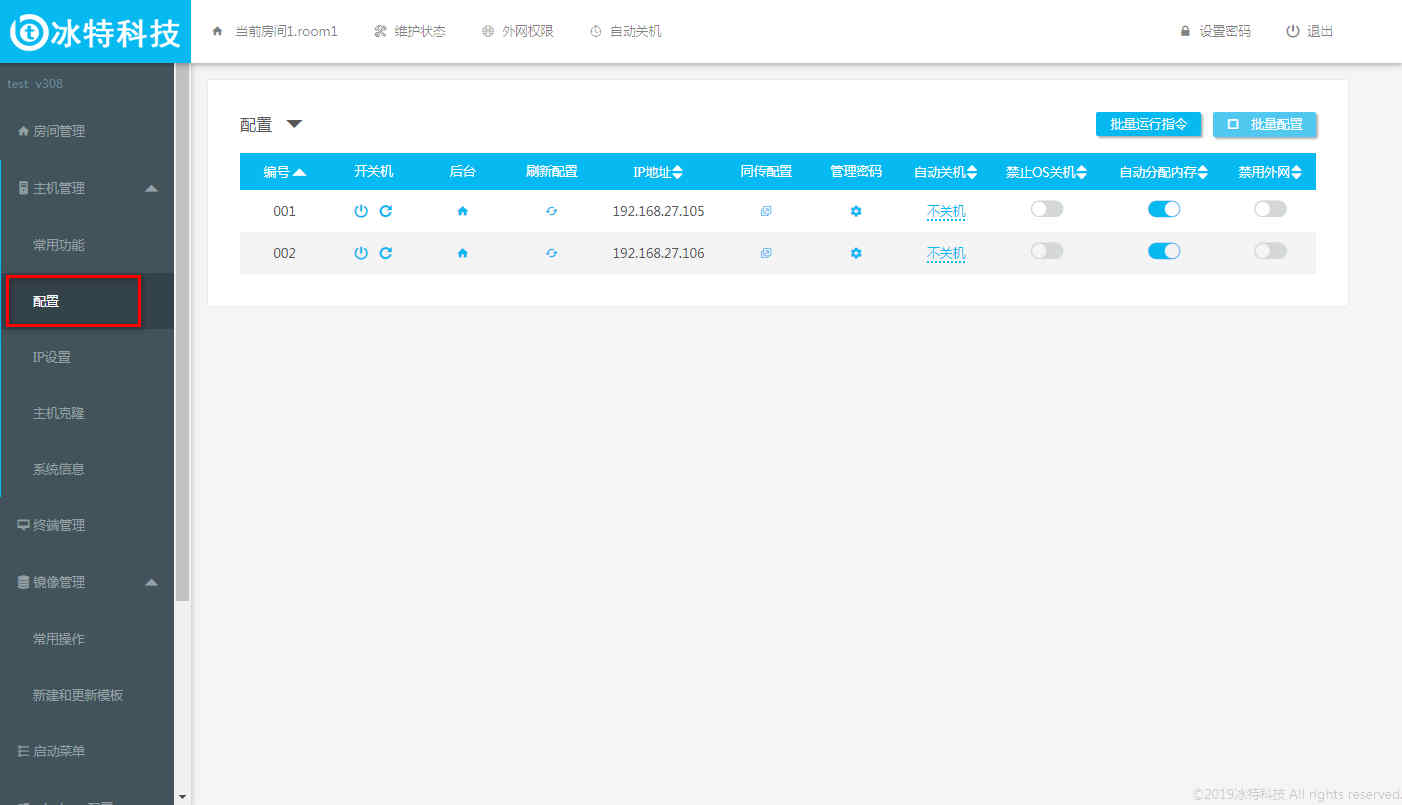
IP配置
- 批量设为DHCP 批量配置主机后台的IP地址,其中
批量设为DHCP为所有主机设置为 自动获取IP地址 需要路由器启用DHCP服务。 - 批量设为静态IP 将集群中所有主机设置为静态IP地址,单击
批量设为静态IP按钮,配置好起始IP后,集群会根据IP地址尾数自动自增生成。 配置完成后,单击生成预览按钮,主机列表会展示出新IP表头,检查无误后,单击部署生效按钮完成主机IP批量配置
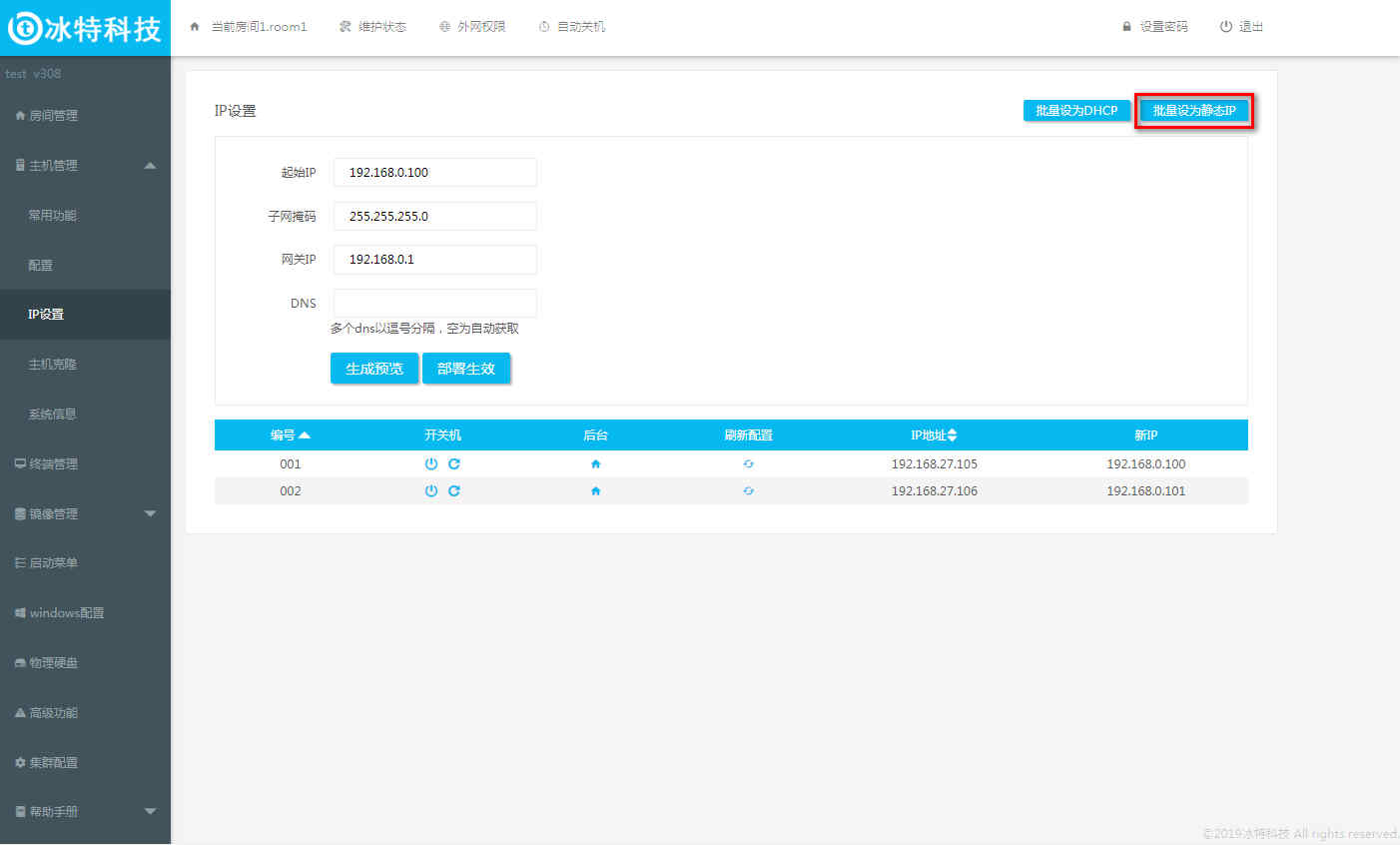
主机克隆
- 主机克隆向导: 将一台主机的后台配置、镜像克隆给其它主机,可以选择需要克隆的某一项配置或某一个镜像 / 子镜像。
进入克隆向导
选择 克隆房间 (默认房间 room1)单击 下一步 进入向导。
- 你必需将所有主机进入
维护状态选择全部进入维护状态单击开始按钮,待下一步按钮激活,单击进入下一步。
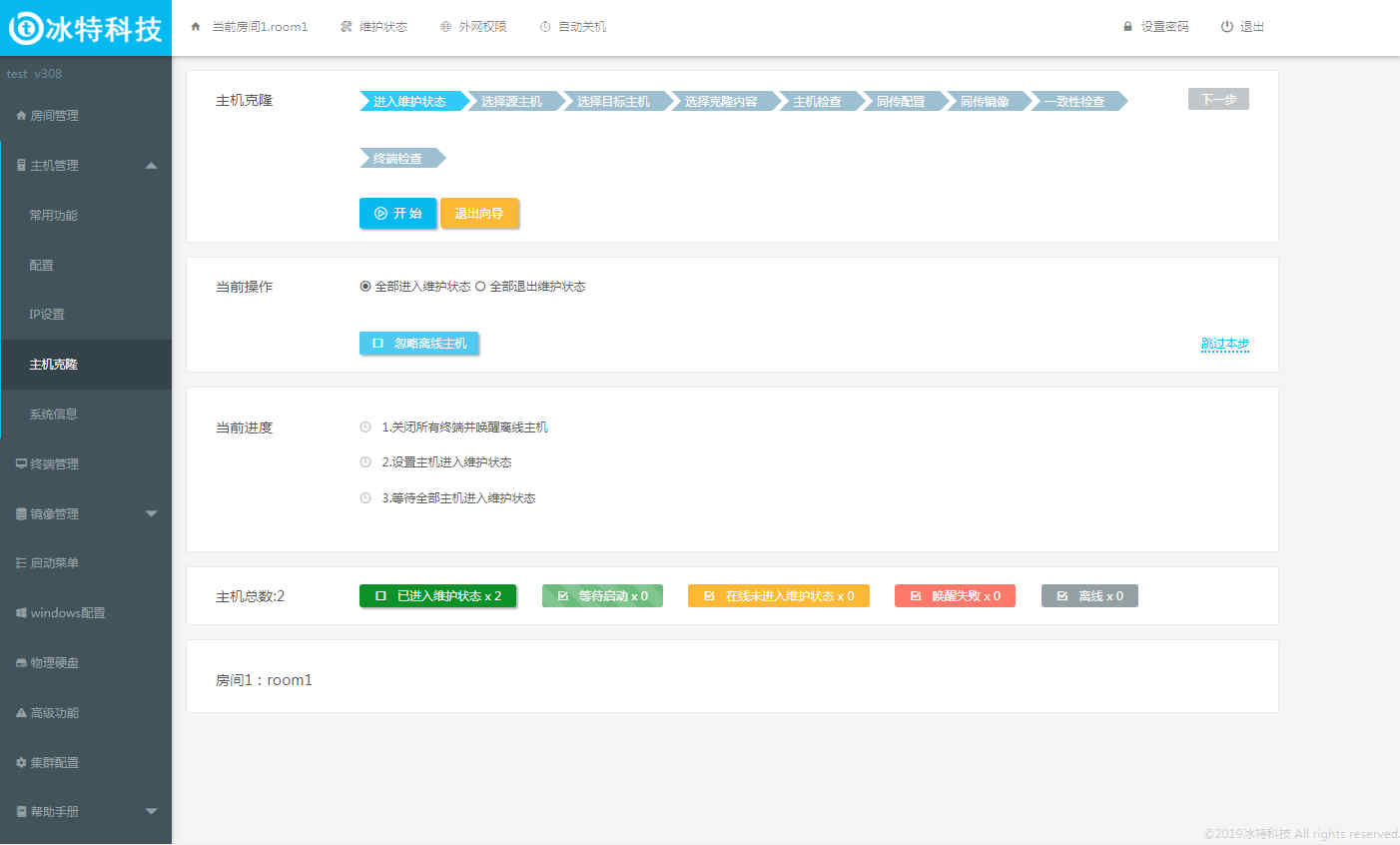
源主机选择
先在主机列表中选择源主机,上方会展示 选择要同传的镜像 这里演示全选,单击 下一步
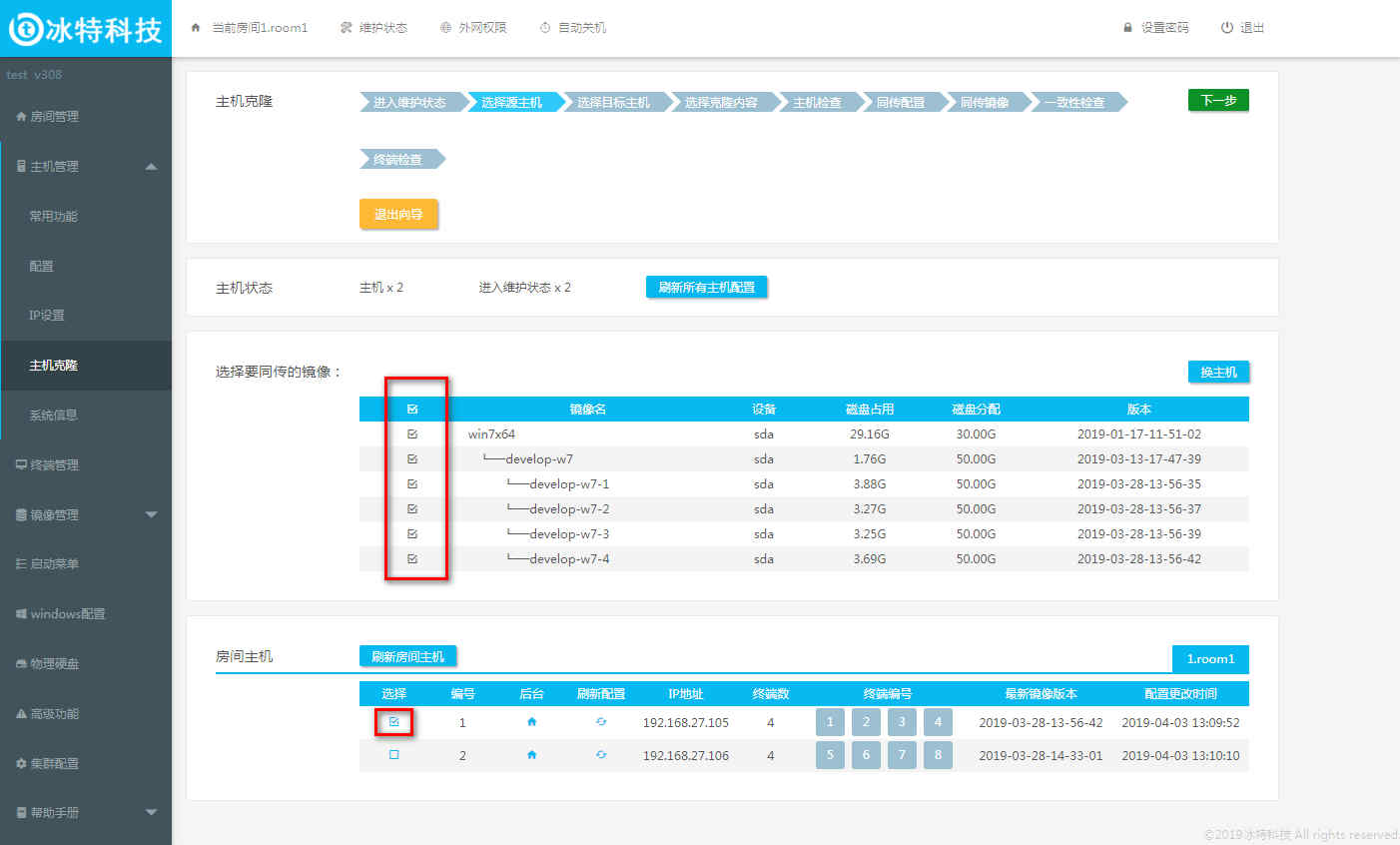
选择目标主机
源是发送机而选择目标主机即接收机,如果存在数据盘,可选择 保留目标主机同名数据盘 或 覆盖目标主机同名数据盘 。 目标多余镜像,是指如果目标主机中存在多余的镜像(即源中不存在的镜像)时,是保留还是删除。

选择克隆内容
选择需要克隆的内容,如果源主机做过 启动菜单 的更改就选择 终端配置 - 启动菜单 选择框。
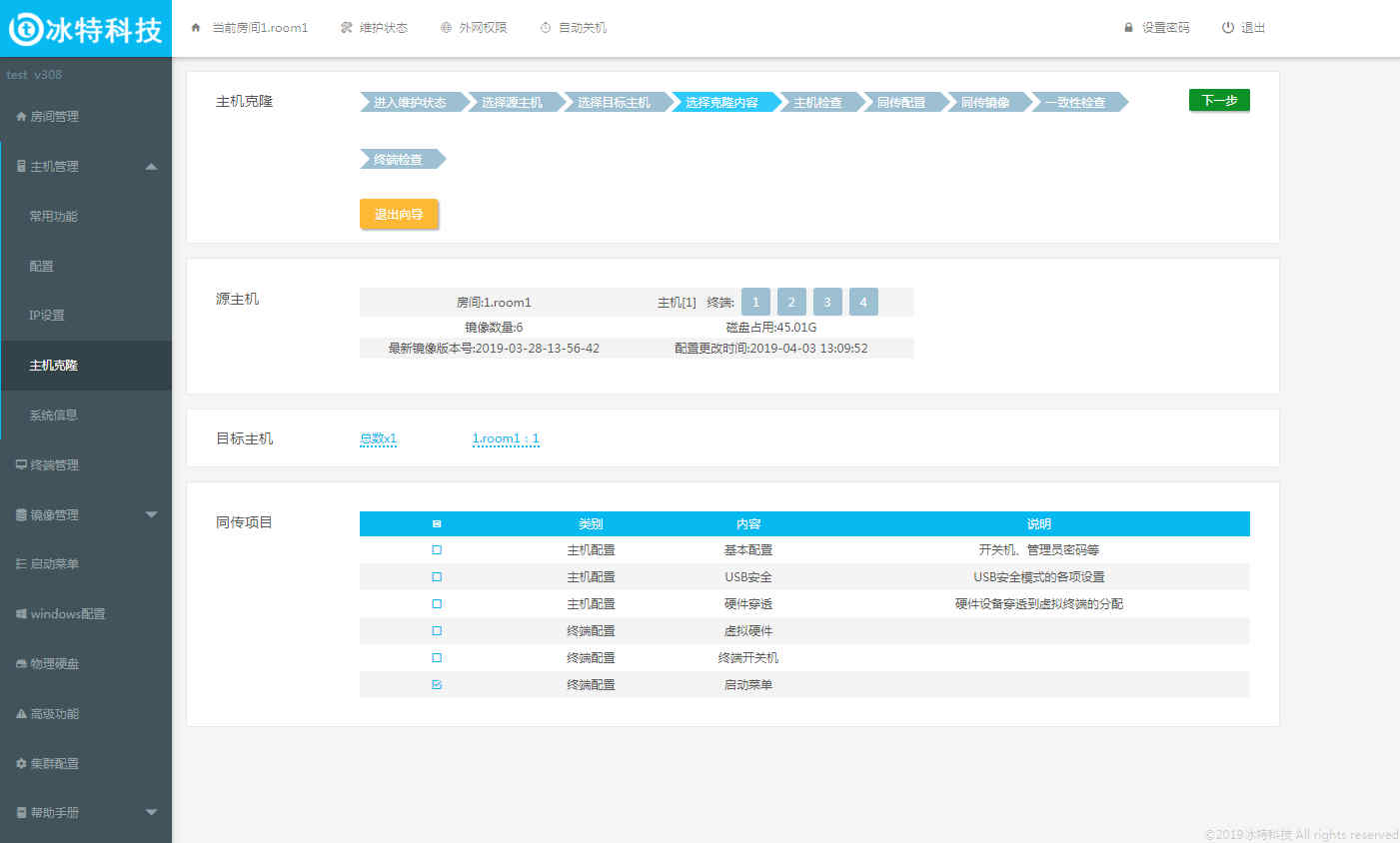
主机检查
检查主机是否正常,如有存在 硬盘空间不足 或 不在维护状态 异常主机,将无法接受克隆。 请将异常主机恢复后单击 刷新主机状态
同传配置
此页面会显示主机同传配置状态是否成功,请确定所有主机的终端数量一致,否侧将同传配置出错。 例:集群中存在 一虚四主机 和 一虚三主机 不同终端数的多路云主机无法进行 克隆配置
同传镜像
将源主机中选择的镜像按照顺序克隆给目标主机,默认选择速度 800M/s 单击 开始同传 等待进度完成。

一致性检查
显示所有接收机的同传完成的结果
终端检查
终端检查 会自动将所有主机退出 维护状态 重启主机开终端所有 终端 。 请检查所有终端是否启动成功,并且无任何问题,单击 检查完成 按钮
系统信息
显示主机的详息信息,主要信息包括 网卡速度、授权、物理硬盘、剩余空间、内存、CPU
- 网卡速度: 主机物理网卡的实际速度。
- 授权: 多路云后台管理软件的授权信息
- 物理硬盘: 显示固态/普通盘的总容量
- 剩余空间: 显示存储的剩余空间
- 内存: 显示主机的真实内存大小
- CPU: 显示CPU处理器的型号